Naše oblíbené fotografie nás spojují s naší minulostí tím, že nám připomínají, jak se lidé, místa a zážitky cítili. Inspirují naši představivost a nějakým způsobem zmírňují náš stres. Některé fotografie na vašem iPhonu by ale měly zůstat soukromé.
Většinu času se rádi chlubíme fotkami našim přátelům nebo rodině. Ve vašem telefonu však může být několik obrázků nebo videí, které jsou příliš důvěrné nebo osobní. Ať už je důvod jakýkoli, nechcete, aby byly viditelné pro všechny.
V této souvislosti je myšlenka skrytí fotografie nebo videa v telefonu zásadní a zásadní. Naštěstí telefony iPhone poskytují tuto službu mnoha různými způsoby, které jsou popsány níže.
Obsah
-
Skrytí fotografií pomocí vestavěných funkcí ve vašem iPhone
- Zrušení skrytí fotografií ve skrytém albu
- Skrytí a uzamčení fotografií pomocí aplikace Poznámky
- Skrytí fotografií pomocí aplikací v iPhone
- Závěr
- Související příspěvky:
Skrytí fotografií pomocí vestavěných funkcí ve vašem iPhone
Vestavěné funkce nevyžadují stahování nebo další software pro usnadnění procesu skrývání. Patří mezi ně album Hidden a aplikace pro poznámky.
Uvědomte si, že tyto funkce zabrání tomu, aby se vaše fotografie objevily pouze v zobrazení Okamžiky, Roky a Sbírka. Skryté obrázky budou při procházení vašich alb stále viditelné.
- Otevřete a spusťte aplikaci pro fotografie.
- V pravém horním rohu obrazovky klikněte na Vybrat a vyberte fotografie, které chcete skrýt. Můžete to také udělat ručně, když se díváte na náhled jednoho obrázku.
- V levém dolním rohu klikněte na Podíl ikona – ta v modré barvě se šipkou táhnoucí se nahoru.
- zmáčkni Skrýt tlačítko ve spodní části výsledného menu.
- Své rozhodnutí potvrďte klepnutím Skrýt fotografii, který umístí fotografii do nové složky alba s názvem Skrytý.
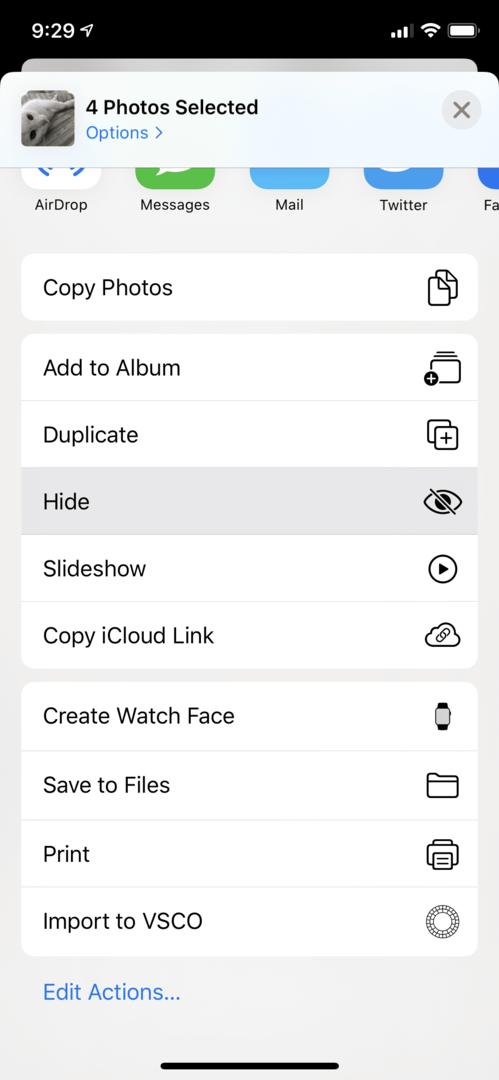
Zrušení skrytí fotografií ve skrytém albu
To zahrnuje opětovné zviditelnění fotografií. Má vliv na vaši knihovnu fotografií na iCloudu, kde jsou uloženy. Obrázky můžete znovu zviditelnit pomocí následujících postupů:
- Klikněte na Aplikace Fotky a spusťte jej.
- Přejděte do alb a najděte Skrytý složka. Až to najdete, klepněte na něj.
- Vyberte fotografie, které chcete zviditelnit.
- Klepněte na Podíl ikonu a vyberte Odkrýt. Fotografie bude odstraněna z Skrytý a převzít zpět do Years, Memories nebo jakékoli jiné složky, do které byl původně uložen.
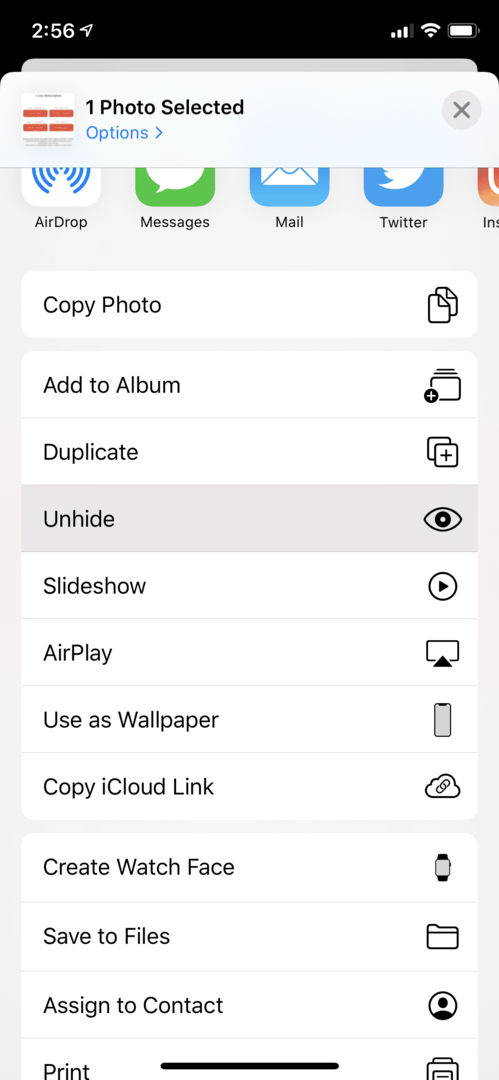
Pokud zrušíte skrytí všech fotografií ve složce Hidden, složka automaticky zmizí. Pokud je ale znovu skryjete, složka se znovu objeví.
Skrytí a uzamčení fotografií pomocí aplikace Poznámky
Pokud chcete skrýt a uzamknout obrázky v aplikaci Poznámky, vyzkoušejte následující:
- Otevřete a spusťte Aplikace Fotky.
- Najděte a vyberte fotografii (y) v Aplikace Fotky jeho dlouhým stisknutím.
- Klikněte na Podíl ikona.
- Vyber Poznámky ikona. Pokud se nezobrazí, klepněte na tři tečky a poté klikněte na Poznámky aplikace.
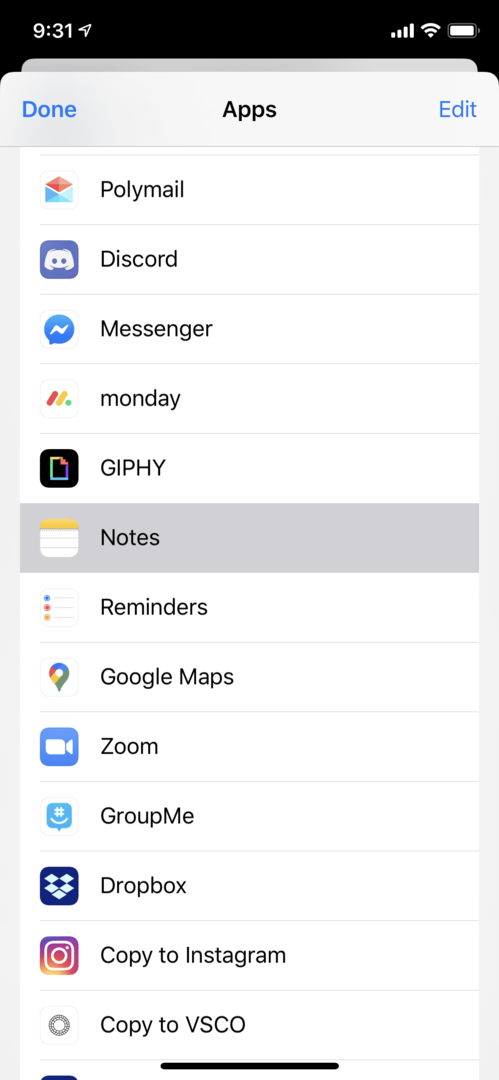
- Pojmenujte svou poznámku a poté přidejte text.
- Uložte poznámku do svého výchozího účtu klepnutím Uložit v pravém horním rohu obrazovky.
- Chcete-li přepnout účty, klikněte na šipka směřující doprava vedle názvu účtu.
- Otevřete poznámku obsahující fotografii a vyberte Podíl a poté klepněte na Poznámka k zámku. Pokud budete požádáni, zadejte své heslo prostředí Notes.
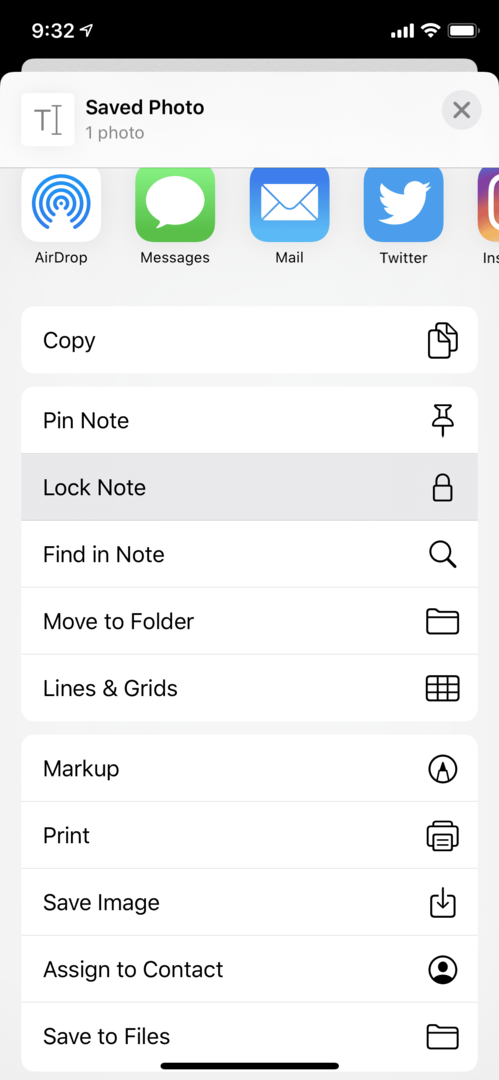
- Poté se vraťte ke své fotografii v Aplikace Fotky a smažte obrázek z aplikace výběrem Odpadkyikona.
- Dále otevřete Karta Alba.
- Přejděte dolů, dokud nenajdete Další alba a vyberte Nedávno smazáno.
- Vyberte obrázek a poté klepněte na Vymazat.
- Potvrďte smazání klepnutím na Smazat fotografii.
Fotografie bude v Poznámkách skryta. Pokud se rozhodnete uložit jej zpět do Aplikace Fotky, odemkněte poznámku, vyberte Podíl ikonu a klepněte na Uložit.
Skrytí fotografií pomocí aplikací v iPhone
Možná si budete chtít vytvořit tajné fotoalbum, o kterém jste věděli jen vy. Lidé, kteří chtějí vytvořit takové složky, ani nechtějí, aby ostatní viděli, že mají ve svých telefonech takové skryté složky. Vestavěné funkce nemohou takové služby poskytovat. Nejlepší alternativou je použití aplikací třetích stran, které skrývají obrázky na vašem iPhone.
1. Private Photo Vault Pro
Toto je aplikace pro ochranu osobních údajů v systému iOS, která vám umožňuje uzamknout vaše fotografie, abyste k nim měli přístup pouze vy. Můžete importovat nebo exportovat obrázky z aplikace pro fotografie, synchronizovat je s iTunes, textovými obrázky nebo e-maily nebo provádět jiné akce.
Je vybavena soukromou kamerou, která vám umožňuje pořizovat fotografie přímo do aplikace, aniž byste museli procházet role fotoaparátu. Obsahuje také heslo návnady, které odradí každého, kdo trvá na tom, aby viděl, co je uvnitř soukromého trezoru fotografií. Když použijete toto heslo, aplikace se otevře s jinou sadou obrázků.
Obsahuje také zprávu o vloupání, která tajně vyfotí pachatele, který se pokouší získat přístup k vašemu tajnému albu pomocí přední kamery. Zaznamenává také jejich GPS polohu.
2. Nejlepší tajná složka
Je to bezplatná aplikace pro iOS, která vám umožňuje vytvářet zamčená fotoalba pro fotografie, které chcete zachovat jako tajemství. Je chráněn heslem a dokonce vás upozorní, když se k němu někdo pokusí získat přístup. Pořídí také snímek tohoto pachatele a uloží jej, abyste mohli vidět tvář této osoby.
Závěr
Skrytí fotografie nebo videa na vašem iPhone by nikdy nemělo být tak těžké. Existuje tolik účinných způsobů, jak to udělat, od používání vestavěných funkcí až po aplikace na ochranu soukromí. Své osobní fotografie si můžete ponechat pouze pro své oči.